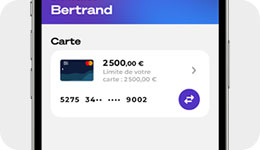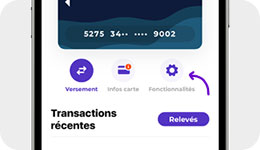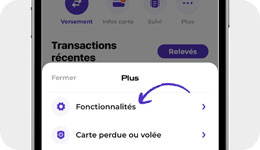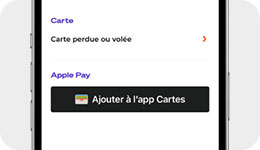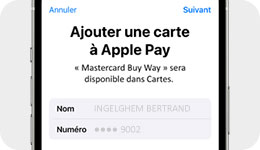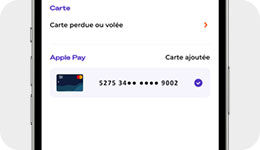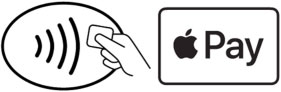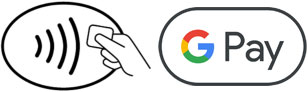La Mastercard Buy Way est compatible avec les applications Apple Wallet et Google Wallet. En rajoutant votre carte à votre Wallet via l'application Buy Way Mobile, vous pouvez donc payer tous vos achats en ligne et en magasin avec votre smartphone en toute sécurité et simplicité.
Important : avant de rajouter votre carte à votre Wallet via l'appli Buy Way Mobile, vous devez au préalable vous assurer que l'appli Apple Wallet ou Google Wallet soit installée sur votre
smartphone :
Comment rajouter la Mastercard Buy Way à l'Apple Wallet ou Google Wallet ?
1. Connectez-vous à l'appli Buy Way Mobile.
(Veuillez-y
créer votre profil si ce n'est déjà fait)
2. Sur l'écran d'accueil, sélectionnez la carte que vous souhaitez rajouter à votre Wallet.
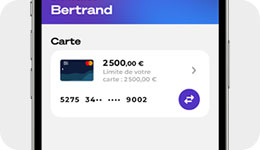 3.
3. Sur le détail de la carte, appuyez sur "Plus".
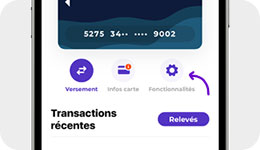
Et puis sur "Fonctionnalités".
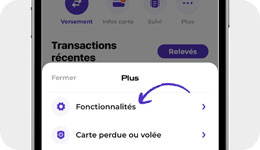
Appuyez sur "Ajouter à l'app Cartes" (iOS) ou "Ajouter au G Pay" (Android) pour y débuter le rajout de votre carte.
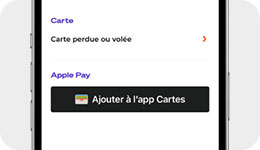 4.
4. Suivez les instructions affichées jusqu'au bout.
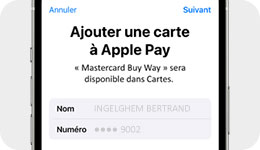 5. Vous êtes prêt à payer avec votre smartphone !
5. Vous êtes prêt à payer avec votre smartphone !
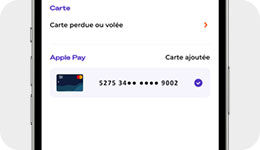
Vous pouvez payer en ligne et en magasin lorsque vous voyez les logos
ci-dessous :
En découvrir plus à propos de :
Apple Wallet
Google Wallet